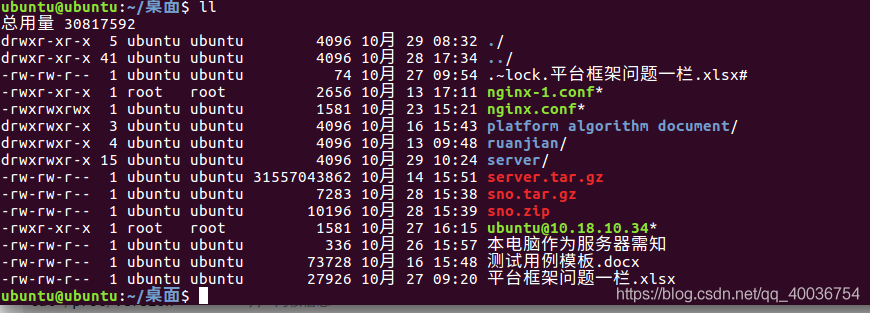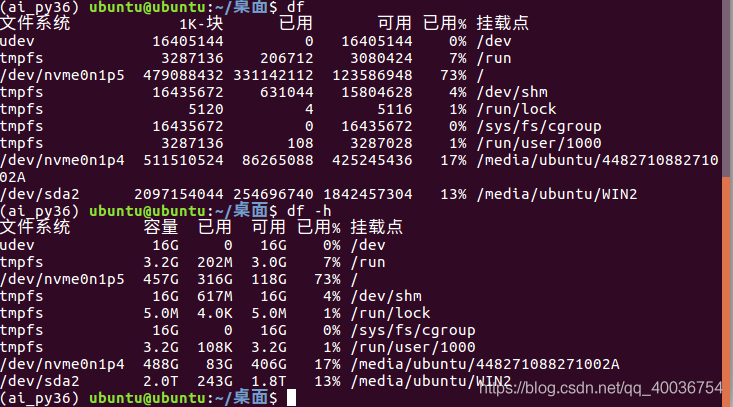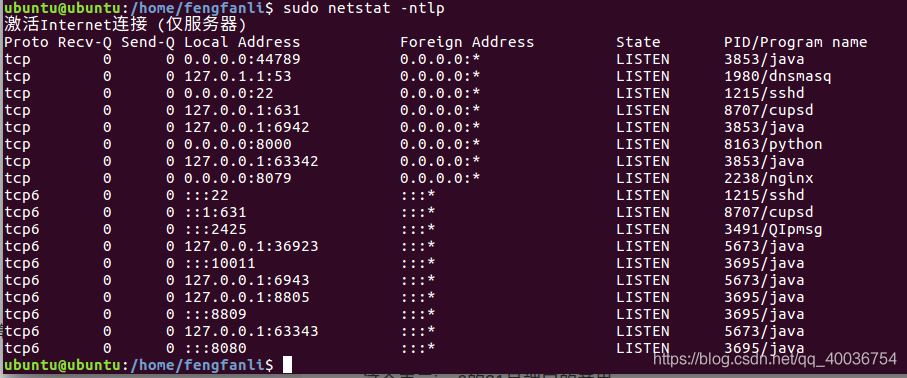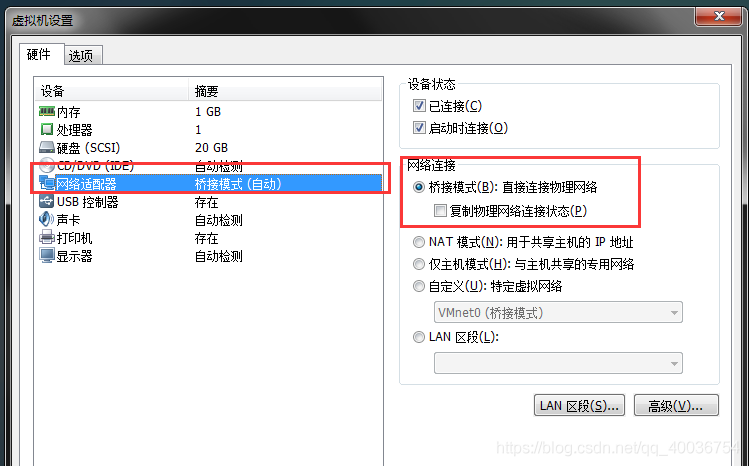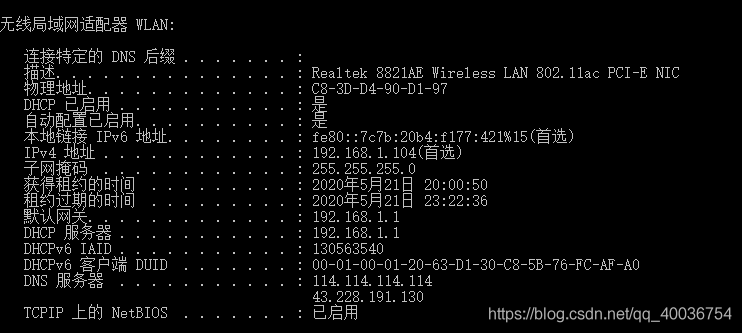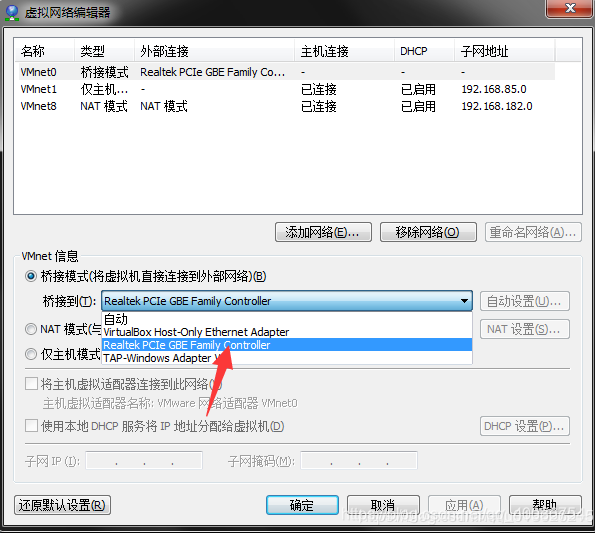文章目录
- 一、开关机篇
- 二、目录管理篇
- 三、打包压缩篇
- 1. tar 命令
- 2. zip 命令
- 1. 系统基本数据
- 2. 查看磁盘
- 3. 查看CPU
- 4. 查看内存
- 5. 查看负载
- 6. 进程基础命令
- 1. 账号切换
- 2. 用户、组信息
- 2. 用户权限
- a. netstat 介绍
- b. 输出信息描述
- c. netstat常见参数
- d. netstat网络状态详解
- e. 常用netstat相关命令
- 1 yum 简介
- 2 基本命令
- 3 yum 安装 gnome
- 4 yum 安装 Chrome
- 八、VMware虚拟机下Centos7 桥接方式网络配置完整步骤
- 1. 打开虚拟机的设置页面,设置虚拟机桥接模式如图:选择桥接模式(复制物理网络连接可
- 2. 桥接模式配置VMware虚拟机网络
- 3. 测试
- 1. 基本
- 2. 检索
- 3. 跳转到指定行号
一、开关机篇
重启命令:
reboot // 普通重启
shutdown -r now // 立刻重启(root用户使用)
shutdown -r 10 // 过10分钟自动重启(root用户使用)
shutdown -r 20:35 // 在时间为20:35时候重启(root用户使用)
如果是通过shutdown命令设置重启的话,可以用shutdown -c命令取消重启
关机命令:
halt // 立刻关机
poweroff // 立刻关机
shutdown -h now // 立刻关机
shutdown -h 10 // 10分钟后自动关机
如果是通过shutdown命令设置关机的话,可以用shutdown -c命令取消重启
二、目录管理篇
pwd # 查看你当前所在的目录
cd ~/ # 切换目录,这里切换到用户家目录下
ls # 查看显示目录的内容
-a # 显示所有内容,包括隐藏文件
ll # 详细显示目录的内容
-a # 显示所有内容,包括隐藏文件
du # 统计目录和文件空间的占用情况
mkdir newDirName # 创建新目录
rmdir newDirName # 删除空目录
touch newFileName # 创建文件
rm filename # 删除文件
-i # 删除前逐一询问确认。
-f # 即使原档案属性设为唯读,亦直接删除,无需逐一确认。
-r # 将目录及以下之档案亦逐一删除。递归删除
ln # 创建硬链接
ln -s # 创建软链接(符号链接)
cp # 复制文件或目录
mv # 移动文件或目录
which # 查看linux命令所在的目录
ll 命令
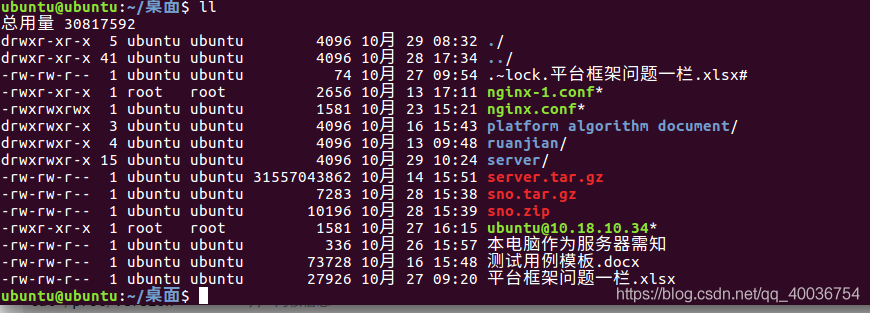
第一个栏位 ,表示文件的属性。Linux的文件基本上分为三个属性:可读(r),可写(w),可执行(x)。
这里有十个格子可以添(具体程序实现时,实际上是十个bit位)。
第一个字母表示文件类型,
- ”-”,普通文件.
- ”d”目录,字母”d”,是dirtectory(目录)的缩写.
- “l”符号链接。请注意,一个目录或者说一个文件夹是一个特殊文件,这个特殊文件存放的是其他文件和文件夹的相关信息.
- “b”块设备文件。
- “c”字符设备文件。
紧接着的3*3个字符分3组,各指示此文件的读、写、执行权限,对于owner、group、others而言
第二个栏位,表示文件个数
第三个栏位,表示该文件或目录的拥有者。
第四个栏位,表示所属的组(group)。
第五栏位,表示文件大小。
第六个栏位,表示最后一次修改时间。
第七个栏位,表示文件名。
关于软连接、硬链接的详细介绍https://www.linuxprobe.com/soft-and-hard-links.html
三、打包压缩篇
1. tar 命令
普通的解压与压缩
tar -zcvf fengfanli.tar.gz fengfanli # 压缩文件,将fengfanli 压缩成fengfanli.tar.gz 文件
tar -zxvf fengfanli.tar.gz # 解压文件,
分割大小
# 压缩后的文件太大,需要将 fengfanli.tar.gz 分割成N个指定大小的文件
split -b 4000M -d -a 1 fengfanli.tar.gz fengfanli.tar.gz.
# -b 4000M 表示 设置每个分割包的大小,单位还是可以K
# -d 参数指定生成的分割包后缀为数字的形式
# -a x 来设定序列的长度(默认是2),这里设定序列的长度为1
# 压缩和分割可以合二为一命令
tar -zcvf fengfanli.tar.gz fengfanli | split -b 4000M -d -a 1 fengfanli.tar.gz.
# 分割后的压缩包解压命令
cat fengfanli.tar.gz.* | tar -zxv
参数详解
# 参数详解:
# -c或--create 建立新的备份文件。
# -f<备份文件>或--file=<备份文件> 指定备份文件。
# -v或--verbose 显示指令执行过程。
# -w或--interactive 遭遇问题时先询问用户。
# -z或--gzip或--ungzip 通过gzip指令处理备份文件。
2. zip 命令
zip fengfanli.zip fengfanli # 压缩文件
unzip fengfanli.zip # 解压文件
三、内核和设备信息篇
1. 系统基本数据
uname -a // 打印所有可用的系统信息 (**`包含下面的 4条命令的所有信息`**)
uname -r // 内核版本
uname -n // 系统主机名。
uname -m // 查看系统内核架构(64位/32位)
hostname // 系统主机名

cat /proc/version // 内核信息
cat /proc/cpuinfo // CPU信息
cat /etc/*-release // 分发信息
cat /etc/issue // 分发信息
2. 查看磁盘
Linux df(英文全拼:disk free) 命令用于显示目前在 Linux 系统上的文件系统磁盘使用情况统计。
df # 打印的内容不容易观察
df -h # 查看磁盘使用情况,-h, --human-readable 使用人类可读的格式(预设值是不加这个选项的...)
df -i # -i选项的df命令的输出显示inode信息而非块使用量
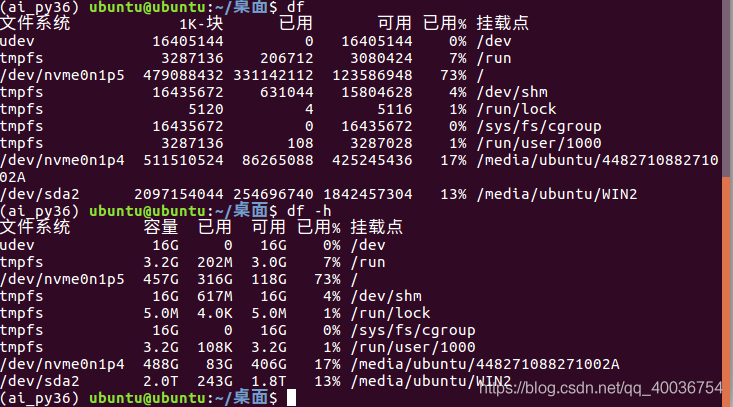
Linux du (英文全拼:disk usage)命令用于显示目录或文件的大小。
du 会显示指定的目录或文件所占用的磁盘空间。
du # 打印本目录下所有的文件的大小,不可取,除非内容很少,可以
du dirname/ # 打印指定目录的大小
du -h dirname/ # 打印指定目录的大小, -h :方便阅读的格式显示test目录所占空间情况:
du -sh # -s或--summarize 仅显示总计。
du -sh ./*|grep G # 查看当前目录下个文件大于1G的文件夹
3. 查看CPU
killcpu.sh # 编写一个脚本耗尽CPU
top # 查看cpu 内存等使用情况
sar -u 1 5 # 每1秒采集一次CPU使用率,共采集5次
cat /proc/cpuinfo # 查看CPU基本信息
cat /proc/cpuinfo| grep "physical id"| sort| uniq| wc -l # 查看CPU个数
4. 查看内存
kill_memory.sh # 编写一个脚本消耗内存
free -m # 查询内存详情
cat /proc/meminfo # 查看内存详细信息
vmstat -s # 显示内存使用详细信息
vmstat
5. 查看负载
# 那么什么是系统平均负载呢?
uptime # 查询系统当前负载信息
cat /proc/loadavg # 查看负载信息
6. 进程基础命令
Linux ps (英文全拼:process status)命令用于显示当前进程的状态,类似于 windows 的任务管理器。
ps -ef | grep python # 查看python相关进程
ps -aux | grep python # 查看python相关进程
top # 显示当前正在运行的进程
pgrep -ln sshd # 通过程序的名字来查询进程的工具,一般是用来判断程序是否正在运行
pstree -apnh|grep sshd # 显示进程间的关系
pidof sshd # 显示sshd进程的所有进程号
kill 和 pkill # 杀死进程
netstat -anptu|grep 22 # 查看22端口运行的服务
ps 参数
-A :所有的进程均显示出来,与 -e 具有同样的效用;
-a : 显示现行终端机下的所有进程,包括其他用户的进程;
-u :以用户为主的进程状态 ;
-x :通常与 a 这个参数一起使用,可列出较完整信息。
-e :显示环境变量
-f :显示程序间的关系
四、防火墙篇
CentOS 7.0默认使用的是 firewalld 作为防火墙
systemctl status firewalld // 查看防火墙状态(以下两个都是)
systemctl status firewalld.service
firewall-cmd --state
systemctl stop firewalld // 停止 firewall
systemctl start firewalld // 开启 firewall
systemctl restart firewalld // 重启 firewall
systemctl enable firewalld // 开启 firewalld 开机自启动
systemctl disable firewalld // 禁止 firewalld 开机自启动
systemctl list-unit-files|grep firewalld.service //查看 防火墙服务 自否是自启动
systemctl list-unit-files|grep [服务进程的名字] //查询其他的自启动服务
ubuntu16.04 默认使用的是 ufw作为防火墙
systemctl status ufw // 查看防火墙状态(下一个都是)
systemctl status ufw.service
systemctl stop ufw // 停止 ufw
systemctl start ufw // 开启 ufw
systemctl retart ufw // 重启 ufw
systemctl enable ufw // 开启 ufw 开机自启动
systemctl disable ufw // 禁止 ufw 开机自启动
systemctl list-unit-files | grep ufw.service // 查看 防火墙服务 自否是自启动
systemctl list-unit-files | grep [服务进程的名字] // 查询其他的自启动服务
一般用户,只需如下设置:
sudo apt-get install ufw
sudo ufw enable
sudo ufw default deny
以上三条命令已经足够安全了,如果你需要开放某些服务,再使用sudo ufw allow开启。
sudo ufw status // 查看端口开启状态
sudo ufw enable // 开启 ufw 开机自启动
sudo ufw disable // 禁止 ufw 开机自启动
sudo ufw reload // 重启 ufw
sudo ufw default deny // 默认关闭外部访问
sudo ufw default allow|deny // 设置默认策略
sudo ufw allow 22 // 开启端口 22
sudo ufw delete allow 22 // 删除端口 22
sudo ufw allow from 192.168.1.1 // 允许特定来源的ip地址访问所有端口
sudo ufw allow smtp // 允许所有的外部IP访问本机的25/tcp (smtp)端口
sudo ufw deny smtp // 禁止外部访问smtp服务
五、账号与权限篇
linux的权限系统主要是由用户、用户组和权限组成。
用户就是一个个的登录并使用linux的用户。linux内部用UID表示。
用户组就是用户的分组。linux内部用GID表示。
权限分为读、写、执行三种权限。
1. 账号切换
- 用户切换
su

- 需要输入root密码。输入时候屏幕不会显示,直接输入完了,回车即可
回车后,即切换到root用户下
- 想要从root用户切换到普通用户,只需要输入
su 用户名 回车 即可切换到普通用户!!
2. 用户、组信息
cat /etc/passwd # 存放的是用户信息.由六个分号组成的7个信息
# 1.用户名 2.密码(x表示的加密密码) 3.UID(用户标识) 4.GID(组标识)
# 5.用户全名或本地账号,备注 6.家目录 7.登录使用的Shell,就是登录之后使用的终端命令.Ubuntu默认是dash
# 其中UID为0则是用户root,1~499为系统用户,500以上为普通用户
whoami # 查看当前登录用户的账户名
who # 查看当前所有登录的用户列表
cat /etc/group # 存放的是组信息.由3个分号组成的4个信息,group_name:passwd:GID:user_list
# 用户组名称:用户组密码:GID:用户列表,每个用户之间用逗号分割,本字段可以为空,如果字段为空表示用户组为GID的用户名;
# /etc/group 文件是用户组的配置文件,内容包括用户和用户组,并且能显示出用户是归属哪个用户组或哪几个用户组,因为一个用户可以归属一个或多个不同
# 的用户组;同一用 户组的用户之间具有相似的特征。比如我们把某一用户加入到root用户组,那么这个用户就可以浏览root用户家目录的文件,如果root用户
# 把某个文件 的读写执行权限开放,root用户组的所有用户都可以修改此文件,如果是可执行的文件(比如脚本),root用户组的用户也是可以执行的
/etc/passwd

/etc/group

2. 用户权限
基本上都在root用户下执行,或者使用sudo 管理员运行。
'''1.用户管理'''
useradd fengfanli # 创建账户 冯凡利
# -c<备注> 加上备注文字。备注文字会保存在passwd的备注栏位中。
# -d<登入目录> 指定用户登入时的起始目录。
# -g<群组> 指定用户所属的群组。
# -G<群组> 指定用户所属的附加群组。
# -m 自动建立用户的登入目录。
# -M 不要自动建立用户的登入目录。
# -n 取消建立以用户名称为名的群组.
# -r 建立系统帐号。
# -s<shell> 指定用户登入后所使用的shell。
# -u<uid> 指定用户ID。
# 添加一般用户
useradd -m -c 冯凡利 fengfanli
passwd fengfanli # 给用户设置密码
userdel -r fengfanli # 删除冯凡利用户及他的宿主目录
'''2.组管理'''
groupadd group_name # 创建一个新用户组
groupdel group_name # 删除一个用户组
groupmod -n new_group_name old_group_name # 重命名一个用户组
# -n <新群组名称> 设置欲使用的群组名称。
'''3.用户组管理'''
gpasswd -a fengfanli root # 将冯凡利用户加入root组
groups zhangsan # 确认fengfanli用户在root组
gpasswd -d fengfanli root # 将李fengfanli户从root组中删除
# -a:添加用户到组;
# -d:从组删除用户;
# -A:指定管理员;
# -M:指定组成员和-A的用途差不多;
# -r:删除密码;
# -R:限制用户登入组,只有组中的成员才可以用newgrp加入该组。
'''4.权限管理'''
chown -R zhangsan /aaa # 将文件夹/aaa的多有者修改为 fengfanli
chown root:root /aaa # 将/aaa文件夹的属主和属组都改成root
chmod 777 /aaa # 给文件夹文件/aaa设置权限为777
六、TCP/IP篇
1. netstat 命令
a. netstat 介绍
netstat 是控制台命令,是一个监控 TCP/IP 网络的非常有用的工具,它可以显示路由表、实际的网络连接以及每一个网络接口设备的状态信息。Netstat用于显示与IP、TCP、UDP和ICMP协议相关的统计数据,一般用于检验本机各端口的网络连接情况。
b. 输出信息描述
执行netstat后输出如下:
[root@sy-suz-srv51 ~]# netstat
Active Internet connections (w/o servers)
Proto Recv-Q Send-Q Local Address Foreign Address State
tcp 0 0 k8sdev.sui:sun-sr-https k8sdev.suiyi.com.:34880 SYN_RECV
tcp 0 0 k8sdev.suiyi.com.c:2379 10.1.62.21:47910 ESTABLISHED
tcp 0 0 k8sdev.suiyi.com.c:2379 k8sdev.suiyi.com.:37790 ESTABLISHED
tcp 0 0 sy-suz-srv:pcsync-https 10.1.62.162:49200 ESTABLISHED
tcp 0 0 k8sdev.suiyi.com.:52866 k8sdev.sui:sun-sr-https ESTABLISHED
tcp 0 0 k8sdev.suiyi.com.:37728 k8sdev.suiyi.com.c:2379 ESTABLISHED
tcp 0 0 k8sdev.sui:sun-sr-https k8sdev.suiyi.com.:52852 ESTABLISHED
tcp 0 0 k8sdev.sui:sun-sr-https 10.1.62.162:32841 ESTABLISHED
tcp 0 0 sy-suz-srv:pcsync-https sy-suz-srv51:60094 ESTABLISHED
tcp 0 0 localhost:webcache localhost:40136 ESTABLISHED
tcp 0 0 k8sdev.suiyi.com.:35466 10.1.62.21:sun-sr-https ESTABLISHED
tcp 0 0 k8sdev.suiyi.com.:34358 10.1.62.21:sun-sr-https ESTABLISHED
Active UNIX domain sockets (w/o servers)
Proto RefCnt Flags Type State I-Node Path
unix 3 [ ] DGRAM 18442 /run/systemd/notify
unix 2 [ ] DGRAM 18444 /run/systemd/cgroups-agent
unix 2 [ ] DGRAM 23822 /var/run/chrony/chronyd.sock
unix 8 [ ] DGRAM 18455 /run/systemd/journal/socket
unix 18 [ ] DGRAM 18457 /dev/log
unix 2 [ ] DGRAM 14151 /var/run/nscd/socket
unix 2 [ ] DGRAM 584 /run/systemd/shutdownd
unix 3 [ ] STREAM CONNECTED 124439388 /run/dbus/system_bus_socket
unix 3 [ ] STREAM CONNECTED 42312 /run/systemd/journal/stdout
unix 3 [ ] STREAM CONNECTED 39909
unix 3 [ ] STREAM CONNECTED 21675
unix 3 [ ] STREAM CONNECTED 47538
unix 3 [ ] STREAM CONNECTED 124585242 /var/run/docker/containerd/docker-containerd.sock
unix 3 [ ] STREAM CONNECTED 21658
unix 2 [ ] STREAM CONNECTED 30160
unix 3 [ ] STREAM CONNECTED 33750 /run/systemd/journal/stdout
unix 3 [ ] STREAM CONNECTED 124614293 @/containerd-shim/moby/c44e49ee0f86d8a4109afb176701795c64f44655abb1861275bbd3b2a9f76394/shim.sock
unix 3 [ ] STREAM CONNECTED 124609611 @/containerd-shim/moby/a736ba153c07f0bbf099ae1a1069530e35bfa28ae93f8f235d6c35a6c5ed9ce7/shim.sock
unix 3 [ ] STREAM CONNECTED 124601653 @/containerd-shim/moby/20d3fd59d03455d45b1da2636fca25d0edd79dac1947c17045a797eb8506157c/shim.sock
netstat的输出结果可以分为两个部分
1、Active Internet connections 有源TCP连接,其中"Recv-Q"和"Send-Q"指接收队列和发送队列。这些数字一般都应该是0。如果不是则表示软件包正在队列中堆积。这种情况只能在非常少的情况见到。
2、Active UNIX domain sockets 有源Unix域套接口(和网络套接字一样,但是只能用于本机通信,性能可以提高一倍)。
列名解释:
Proto:显示连接使用的协议。
RefCnt:表示连接到本套接口上的进程号。
Types:显示套接口的类型。
State:显示套接口当前的状态。
Path:表示连接到套接口的其它进程使用的路径名。
c. netstat常见参数
- -a (all)显示所有选项,默认不显示LISTEN相关。
- -t (tcp) 仅显示tcp相关选项。
- -u (udp) 仅显示udp相关选项。
- -n 拒绝显示别名,能显示数字的全部转化成数字。
- -l 仅列出有在 Listen (监听) 的服务状态。
- -p 显示建立相关链接的程序名
- -r 显示路由信息,路由表
- -e 显示扩展信息,例如uid等
- -s 按各个协议进行统计
- -c 每隔一个固定时间,执行该netstat命令。
LISTEN和LISTENING的状态只有用-a或者-l才能看到。
d. netstat网络状态详解
一个正常的TCP连接,都会有三个阶段:1、TCP三次握手;2、数据传送;3、TCP四次挥手
e. 常用netstat相关命令
netstat -a # 列出所有端口
netstat -at # 列出所有 tcp 端口
netstat -au # 列出所有 udp 端口
netstat -l # 只显示监听端口
netstat -lt # 只列出所有监听 tcp 端口
netstat -lu # 只列出所有监听 udp 端口
netstat -lx # 列出所有监听 UNIX 端口
netstat -s # 显示所有端口的统计信息
netstat -st 或 -su # 显示 TCP 或 UDP 端口的统计信息 #
netstat -p # 输出中显示 PID 和进程名称
# 常用 命令
netstat -ap | grep ':80' # 找出程序运行的端口
netstat -ntulp |grep 80 # 查看所有80端口使用情况·
netstat -ntlp # 查看当前所有tcp端口使用情况
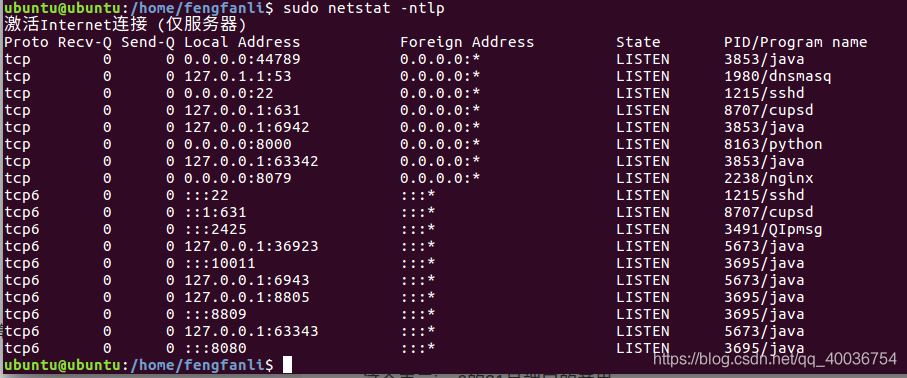
这里解释一下:
1、0.0.0.0代表本机上可用的任意地址。 比如0.0.0.0:44789 表示本机上所有地址的44789端口,这样多ip计算机就不用重复显示了。
2、TCP 0.0.0.0:80表示在所有的可用接口上监听TCP80端口
3、0.0.0.0为默认路由,即要到达不再路由表里面的网段的包都走0.0.0.0这条规则
然后127.0.0.1就是表示你本机ip地址的意思了。
然后[::]:21这又是什么鬼?这个表示ipv6的21号端口的意思。
还有UDP的外部链接怎么都是*:*呢? *:*是网址的通配符,就是192.168.15.12,这个类型的整体描述。
2. tcpdump 命令
Linux中 tcpdump 命令用于倾倒网络传输数据。
执行tcpdump指令可列出经过指定网络界面的数据包文件头,也就是通常所说的抓包
tcpdump有两个作用:
(1)捕获网络协议包
(2)分析网络协议包
win系统上抓包工具是Wireshark
-a 尝试将网络和广播地址转换成名称。
-c<数据包数目> 收到指定的数据包数目后,就停止进行倾倒操作。
-d 把编译过的数据包编码转换成可阅读的格式,并倾倒到标准输出。
-dd 把编译过的数据包编码转换成C语言的格式,并倾倒到标准输出。
-ddd 把编译过的数据包编码转换成十进制数字的格式,并倾倒到标准输出。
-e 在每列倾倒资料上显示连接层级的文件头。
-f 用数字显示网际网络地址。
-F<表达文件> 指定内含表达方式的文件。
-i<网络界面> 使用指定的网络截面送出数据包。
-l 使用标准输出列的缓冲区。
-n 不把主机的网络地址转换成名字。
-N 不列出域名。
-O 不将数据包编码最佳化。
-p 不让网络界面进入混杂模式。
-q 快速输出,仅列出少数的传输协议信息。
-r<数据包文件> 从指定的文件读取数据包数据。
-s<数据包大小> 设置每个数据包的大小。
-S 用绝对而非相对数值列出TCP关联数。
-t 在每列倾倒资料上不显示时间戳记。
-tt 在每列倾倒资料上显示未经格式化的时间戳记。
-T<数据包类型> 强制将表达方式所指定的数据包转译成设置的数据包类型。
-v 详细显示指令执行过程。
-vv 更详细显示指令执行过程。
-x 用十六进制字码列出数据包资料。
-w<数据包文件> 把数据包数据写入指定的文件。
a 常用命令
七、yum学习和使用
1 yum 简介
yum(全称为 Yellow dog Updater, Modified)是一个在Fedora和RedHat以及SUSE中的 Shell前端软件包管理器 。基于RPM包管理,能够从指定的服务器自动下载RPM包并且安装,可以自动处理依赖性关系,并且一次安装所有依赖的软体包,无须繁琐地一次次下载、安装。yum提供了查找、安装、删除某一个、一组甚至全部软件包的命令,而且命令简洁而又好记。
yum的命令形式一般是如下:yum [options] [command] [package …]
自动搜索最快镜像插件: yum install yum-fastestmirror
安装yum图形窗口插件: yum install yumex
查看可能批量安装的列表: yum grouplist
2 基本命令
- 安装
yum install 全部安装
yum install package1 安装指定的安装包package1
yum groupinsall group1 安装程序组group1
- 更新和升级
yum update 全部更新
yum update package1 更新指定程序包package1
yum check-update 检查可更新的程序
yum upgrade package1 升级指定程序包package1
yum groupupdate group1 升级程序组group1
- 查找和显示
yum info package1 显示安装包信息package1
yum list 显示所有已经安装和可以安装的程序包
yum list package1 显示指定程序包安装情况package1
yum groupinfo group1 显示程序组group1信息yum search string 根据关键字string查找安装包
- 删除程序
yum remove | erase package1 删除程序包package1
yum groupremove group1 删除程序组group1
yum deplist package1 查看程序package1依赖情况
3 yum 安装 gnome
- 第一步:列出可安装的桌面环境
yum grouplist
- 第二步:安装GNOME及相应桌面管理工具
yum group info "Graphical Administration Tools" # 查看安装的包有哪些内容yum -y groups install "GNOME DESKTOP" "Graphical Administration Tools"
- 第三步:设置开机启动为GNOME
systemctl set-default graphical.target
- 第四步:重启
reboot
4 yum 安装 Chrome
- 修改yum源
在/etc/yum.repos.d/目录下新建文件google-chrome.repo,向其中添加如下内容:
[google-chrome]
name=google-chrome
baseurl=http://dl.google.com/linux/chrome/rpm/stable/$basearch
enabled=1
gpgcheck=1
gpgkey=https://dl-ssl.google.com/linux/linux_signing_key.pub
- 安装
yum install google-chrome-stable 注:Google官方源在国内可能无法正常访问,导致安装失败或安装后无法正常更新,可以尝试添加–nogpgcheck参数再安装。
yum install google-chrome-stable --nogpgcheck
- 运行
找到chrome路径,并做个软连接,方便使用:
which google-chrome-stableln -s xxx /bin/chrome 使用root用户启动chrome示例时会提示添加参数 –no-sandbox flag

八、VMware虚拟机下Centos7 桥接方式网络配置完整步骤
1. 打开虚拟机的设置页面,设置虚拟机桥接模式如图:选择桥接模式(复制物理网络连接可
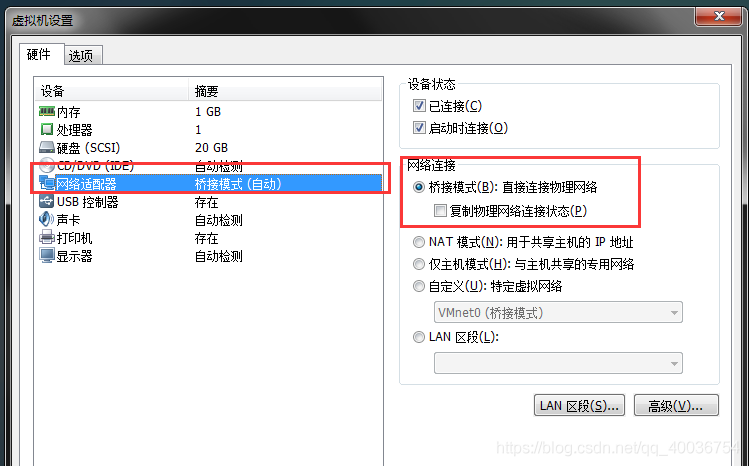
2. 桥接模式配置VMware虚拟机网络
- 查看宿主机网络信息:
ipconfig /all
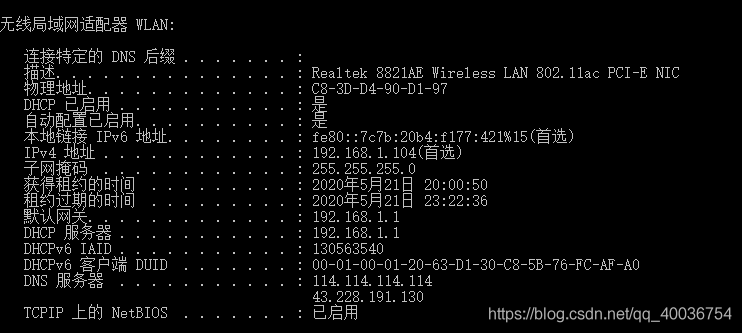
- 配置CentOS7 ,将主机中对应的信息填入下面对应的位置,静态ip,子网掩码, 默认网关, DNS
vi /etc/sysconfig/network-scripts/ifcfg-ens33说明: ifcfg-eno16777736文件每个人可能不同
TYPE=Ethernet
BOOTPROTO=static #修改成static
DEFROUTE=yes
IPV4_FAILURE_FATAL=no
IPV6INIT=yes
IPV6_AUTOCONF=yes
IPV6_DEFROUTE=yes
IPV6_FAILURE_FATAL=no
NAME=eno16777736
UUID=bf5337ab-c044-4af7-9143-12da0d493b89
DEVICE=eno16777736
ONBOOT=yes #修改成yes
PEERDNS=yes
PEERROUTES=yes
IPV6_PEERDNS=yes
IPV6_PEERROUTES=yes
IPADDR=192.168.1.103 # 自定义虚拟机的ip地址(主机是192.168.1.104),必须与主机在同一网段
NETMASK=255.255.255.0 #设置子网掩码,跟宿主一样
GETWAY=192.168.1.1 #默认网关,跟宿主一样
DNS1=114.114.114.114 #DNS,跟宿主一样
ip地址:设置和宿主机同网段ip
NETMASK:子网掩码和宿主机相同
GATEWAY: 默认网关和宿主机相同
DNS1: 跟宿主一样
- 添加网关地址
vi /etc/sysconfig/network 内容如下:
NETWORKING=yes
HOSTNAME=xxxx #名字随便了
GATEWAY=192.168.1.1 #默认网关和宿主机相同
- 添加DNS
vi /etc/resolv.conf 内容如下:
# Generated by NetworkManager
nameserver 114.114.114.114 #DNS,跟宿主一样
- 重启network
service network restart
3. 测试
- 内网访问自身静态ip
- 访问公网
- 宿主机访问虚拟机
- 虚拟机访问宿主机
如果还无法ping通上网可能需要选择以下网卡:
VMware菜单栏->编辑->虚拟网络编辑器
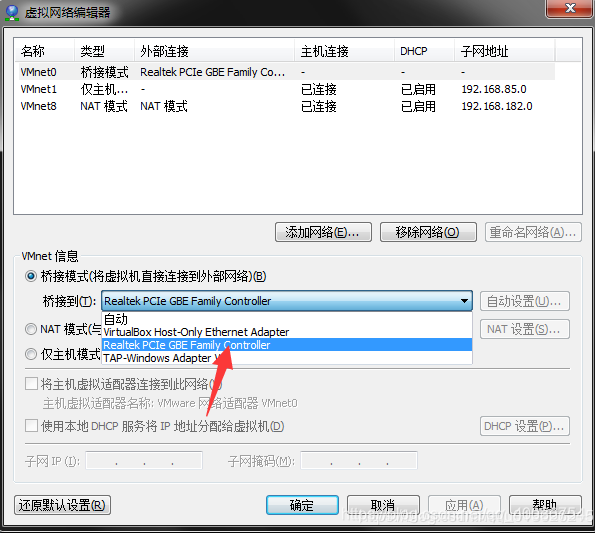
做一下切换,保存试试
六、 vim 文本编辑命令
1. 基本
-
vim filename:打开编译文件
-
set number:临时设置行号。
2. 检索
-
/word:从上往下 检索 word 关键词 ,n 是查询下一个,N上一个
-
?word:从下往上 检索 word 关键词,n 是查询下一个,N上一个
-
/word\ no:关键词中有空格,需要转义,如查询:word no,则使用转义符 \即可。
3. 跳转到指定行号
命令行模式下输入(n为指定的行号):
- ngg / nG
- n
- vim +n filename(注意这里要输入 + 号)
三者的区别在于,ngg/nG输入以后不需要按下回车键,而输入:n之后还要按下回车键才会跳转,vim +n filename只能在打开文件时跳转到相应的行。
例:比如想跳转到文本的第12行,可以执行如下命令:
- 12gg / 12G
- 12
- 打开文件时输入vim +12 filename
文本中想查看当前行信息,可输入: Ctrl + g